
WPS2023 ialah perisian penyuntingan dokumen popular yang menyediakan alat kepada pengguna untuk memproses pelbagai dokumen dengan cekap, meningkatkan kecekapan kerja. Walau bagaimanapun, sesetengah pengguna mungkin keliru tentang cara menurunkan taraf WPS kembali kepada versi 2019. Hari ini, saya ingin berkongsi dengan anda cara menurunkan taraf untuk membantu pengguna yang berminat dengan perkara ini. Saya harap penyelesaian berikut dapat membantu semua orang.
1 Selepas pengguna membuka perisian WPS dan memasuki halaman utama, dia perlu mengklik ikon tetapan di sudut kanan atas untuk muncul menu lungsur
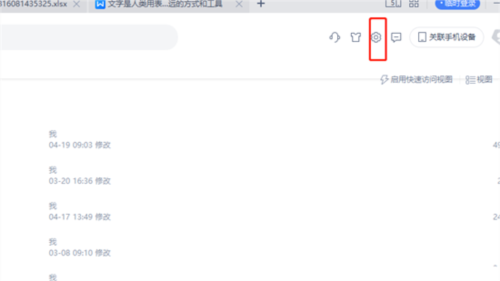
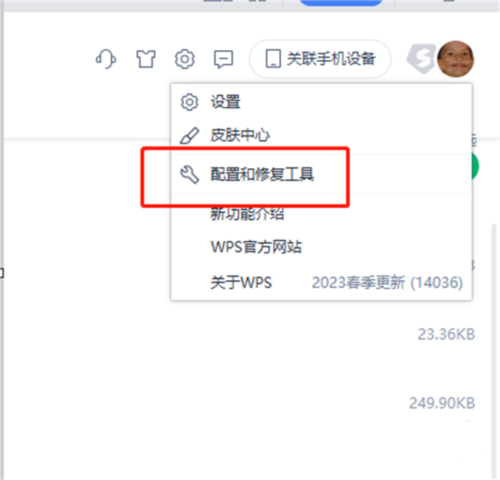
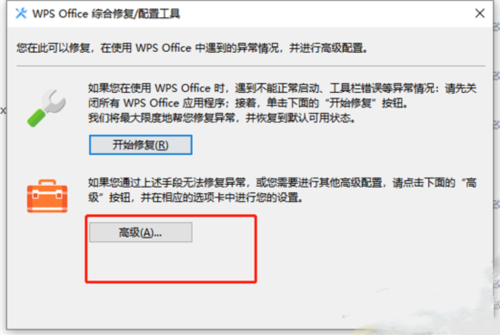
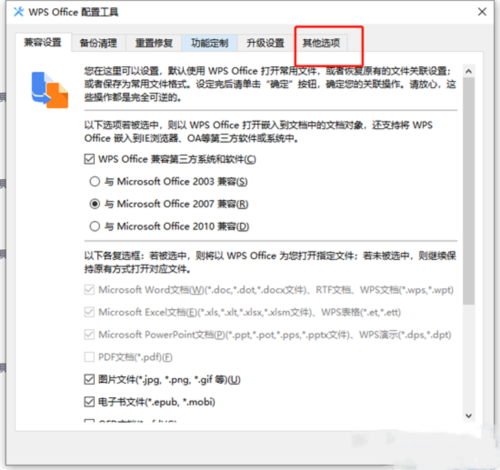 5 Pilihan mod berbilang komponen;
5 Pilihan mod berbilang komponen;
6 Tetingkap mod pengurusan tetingkap akan muncul, pengguna menyemak pilihan mod berbilang komponen dan mengklik butang OK tetingkap gesaan, klik butang OK, dan akhirnya tunggu dengan sabar untuk satu tempoh masa, dan perisian WPS boleh berjaya menukar kembali ke versi lama. 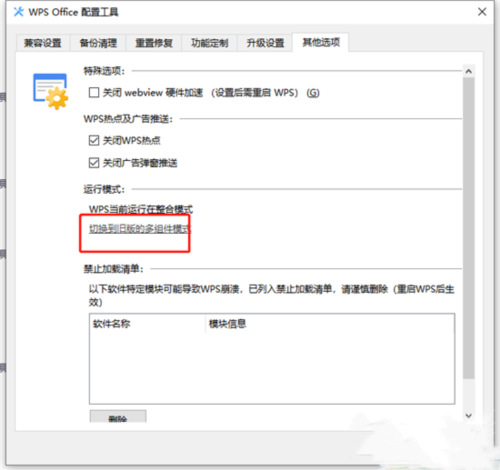
Atas ialah kandungan terperinci Bagaimana untuk melancarkan semula WPS2023 ke versi 2019 Bagaimana untuk menurunkan taraf WPS2023 kepada versi 2019. Untuk maklumat lanjut, sila ikut artikel berkaitan lain di laman web China PHP!




